Berikut ini adalah tutorial cara membuat website sendiri di cPanel. sebelum memulai langkah selanjut nya yang perlu kita persiapkan adalah sebagai berikut
- Domain
- Hosting
- langkah- langkah berikut akan memandu anda membuat domain dan hosting serta sampai website tersebut selesai dan dapat di akses di internet adalah sebagai berikut
- Masuk ke IDreg.net, lalu klik Hosting & Server >> Shared Hosting >> Standard Hosting.
- Silakan pilih paket hosting yang sobat inginkan di IDreg.net, seperti gambar di bawah. Misalnya paket Hemat (Rp. 200.000,- per tahun), lalu klik Order!

- Silakan cek ketersediaan domain yang sobat inginkan, dan pilih ekstensinya (disarankan memilik ekstensi .com karena sudah populer), jika ingin lebih murah dan mempopulerkan domain id, bisa menggunakan ekstensi my.id atau web.id.

- Jika domain yang sobat inginkan tersedia akan muncul seperti gambar di bawah, lalu klik untuk melanjutkan pemesanan >>

- Silakan pilih siklus tagihan 12 bulan, pilih salah satu. Jika ingin menambahkan layanan yang tersedia silakan ceklis jenis layanan yang sobat butuhkan. Ada layanan tambahan gratis dan berbayar. Selanjutnya klik Tambah ke daftar pesanan >>

- Pada konfigugasi domain, klik update daftar pesanan

- Jika ada, masukan kode voucer promo pada kolom Kode promosi >> Validasi Kode Promo >> pilih selesaikan order

- Selanjutnya masukan biodata sobat pada kolom Masukan Alamat Email Anda, Password baru dll, centang Saya telah membaca, memahami dan menyetujui Terms of Service seletah itu pilih Complete Order


9. Setelah semua selesai, dan anda akan menerima invoce tagahan yang harus di bayarkan, setelah anda melakukan pembayaran sesuai pilihan bank anda, lakukan konfirmasi pembayaran melalui menu Konfirmasi Pembayaran

isi data sesuai dgn pesanan anda, pastikan jumlah transfer, tanggal dan nomer invoice anda benar
setelah semua selesai anda akan menerima email bawahwa akun anda sudah aktif.
Setelah memiliki domain dan menyewa hosting, langkah berikutnya membuat website sendiri dengan menginstall WordPress.org di cpanel menggunakan softacolous, fantastico atau autoinstaller.
Cara Membuat Website Dengan WordPress Memakai Domain Sendiri
#1. Login ke dashbor cpanel dengan cara ketik http://domainanda.com/cpanel Masukan username dan password yang diberikan oleh provider webhosting ke email sobat setelah konfirmasi pembayaran domain dan hosting.
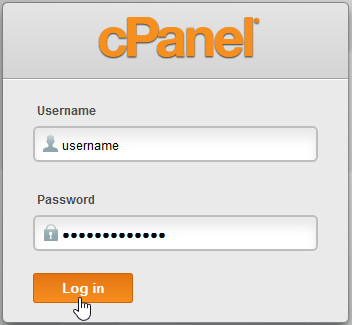
#2. Selanjutnya klik WordPress logo yang bertanda merah

#3. Setelah mengklik Softacolous, akan muncul tampilan seperti pada gambar di bawah ini. Lalu klik Install pada flatform WordPress.
#4. Jika tidak muncul tampilan seperti gambar di atas, pada baris menu sebelah kiri harus diklik pada blog >> WordPress pada urutan teratas di bawah serach, lalu klik Install Now

#5. Lengkapi form pembuatan website. Pada Choose Protocol silakan pilih http://, choose domain silakan pilih domain sobat , in direktory dikosongkan, database name, table prefix biarkan saja, Site Name isi dengan nama website. site deskription isi dengan deskripsi website.

#6. Admin username dan Admin Password silakan isi dengan username untuk login ke dasbor WordPress, select language pilih bahasa Indonesia, Limit Login Attempts ceklist

#7. Agar tidak lupa, Admin username dan admin password dicatat dan disimpan baik-baik. Apabila lupa username adan password saat mau login ke dasbor website (WordPress), caranya ganti username dan password dari cpanel. Seletah semua form pembuatan website terisi dengan lengkap dan benar, silakan klik Install.

#8. Gambar di bawah menunjukkan proses install WordPress dengan Softacolous sedang berlangsung. Tunggu beberapa menit sampai submitted data 100%.

#9. Gambar cara membuat website di bawah ini menunjukkan bahwa install WordPress sudah selesai.

#9. Untuk melihat website yang baru dibuat silakan buka di browser dengan mengetik nama domain. Tampilannya masih sederhana seperti gambar di bawah karena masih menggunakan template bawaan.

#10. Untuk masuk ke dasbor WordPress ketik http://namadomain.com/wp-admin/ Masukan Username dan Password yang sobat buat pada saat menginstall WordPress tadi.

#11. Cara membuat website dengan WordPress sudah selesai, langkah berikutnya kita bisa membuat laman about, kontak, privacy policy dan disclaimer, membuat kategori, mengganti theme WordPress dan mulai posting artikel.
Dengan mendaftar hosting dan domain di IDreg.Net, kini sobat tidak perlu lagi membuat website dengan menginstall CMS WordPress sendiri karena ketika pendaftaran sudah langsung setup WordPress gratis. Yang sobat perlu lakukan adalah memodifikasi website agar tampil menarik.
Demikian Informasi mengenai Cara membuat website sendiri ini kami sampaikan semoga berguna dan bisa bermanfaat buat kita semua. Terima kasih atas kepercayaan anda yang telah menggunakan layanan IDreg Net.